- Fix: Hulu App Audio fungerer ikke på iPad
- Metode 1: Bruk en ikke-Safari-nettleser
- Metode 2: Start iPad på nytt
- Metode 3: Kast Hulu til en annen enhet og bytt tilbake til iPad
- Metode 4: Sjekk Wi-Fi/nettverkstilkoblingen
- Metode 5: Se etter den siste Hulu App-oppdateringen
- Metode 6: Avinstaller og installer Hulu-appen på nytt
- Metode 7: Oppdater iPad OS til den nyeste versjonen
- Metode 8: Sjekk om høyttalerne/luftputene dine fungerer
- Konklusjon
Hulu er en OTT-app som tilbyr direktesendte TV-kanaler og filmer i forskjellige sjangre. Den er tilgjengelig for flere plattformer som tv, bærbar PC, mobiltelefon, iPad osv. Som alle andre apper har Hulu-appen et problem med at lyd ikke fungerer på iPad, noe som forårsaker kaos blant brukerne. iPad-brukere ser ut til å ha problemer der Hulu-appens lyd ikke fungerer. Alle andre streaming-apper som amazon prime eller Netflix ser ut til å fungere bra, men lydfeilen står bare i Hulu-appen.
Bekymringen har blitt reist til utviklere, og de er klar over denne situasjonen og prøver å finne årsaken til feilen. Overraskende nok ser det ikke ut til at Android- eller TV-brukere står overfor dette problemet. Problemet på iPad oppstod etter 15.4-programvareoppdateringen, og det er ennå ikke løst selv etter 15.4.1-oppdateringen (siste). Likevel, i denne artikkelen vil jeg diskutere noen mulige løsninger som kan løse dette problemet og la deg streame favoritt-tv-showet ditt i kveld
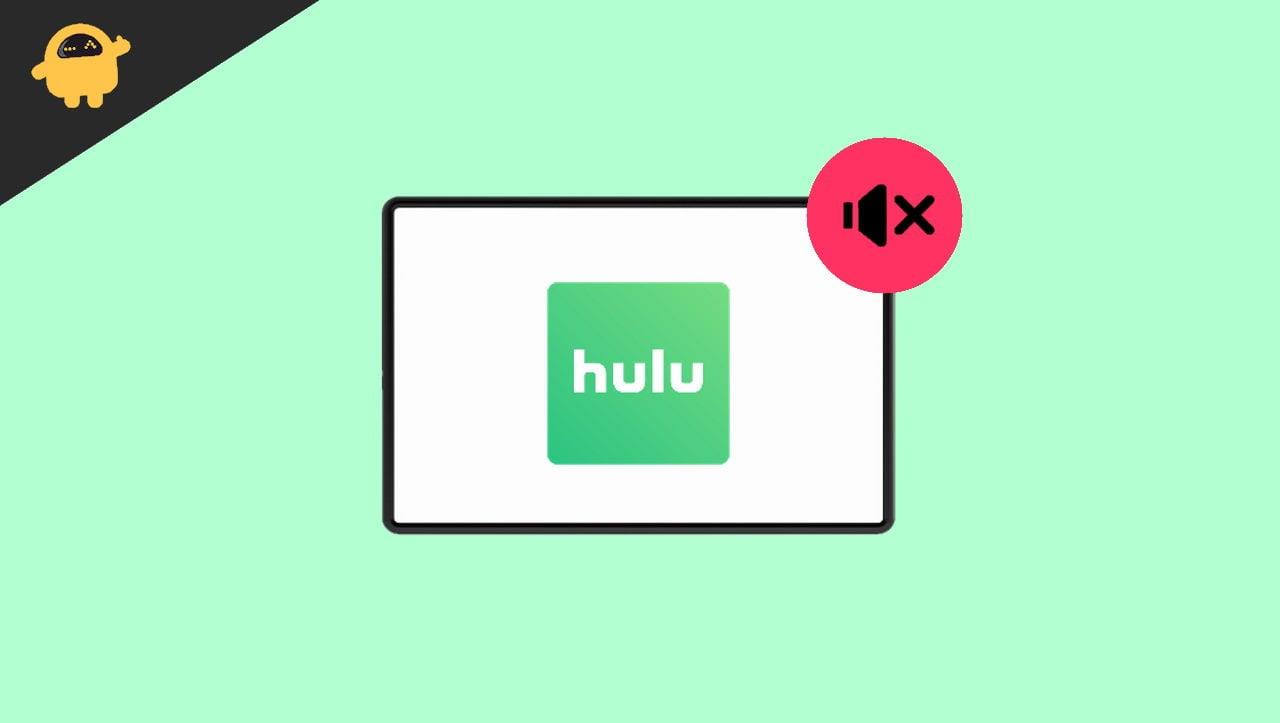
Fix: Hulu App Audio fungerer ikke på iPad
Her er noen vanlige rettinger som kan rette opp lydproblemet på iPad og få lyden tilbake på sporet:
Metode 1: Bruk en ikke-Safari-nettleser
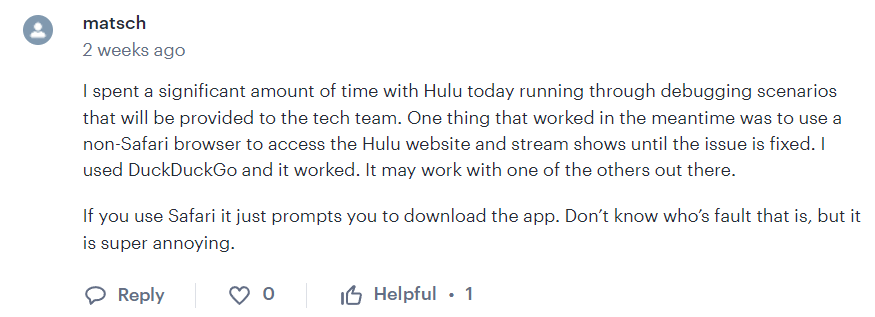
Annonser
Det har vært mange rapporter om at problemet skyldes nettleserbrukeragent. Så hvis du først og fremst bruker Safari, er du nødt til å møte slike problemer. Den ber deg også laste ned Hulu-appen for å streame showene mellom å se på showene. Du kan bruke hvilken som helst ikke-Safari-nettleser som DuckDuckgo og få tilgang til Hulu-nettstedet for å streame show til problemet er løst. Du kan prøve å laste ned Chrome eller Firefox, som er virkelig gode alternativer til Safari.
Metode 2: Start iPad på nytt
Noen ganger har kompliserte problemer de enkleste løsningene. Lydproblemet kan skyldes noen interne iPadOS-feil. Å starte iPad-en på nytt kan løse Hulu-appens lydproblem.Det er alltid en god idé å starte enheten på nytt en gang i blant for å unngå denne typen feil.
Slik starter du iPad på nytt:
Trinn 1: Trykk og hold inne den øverste knappen til strømavbryteren vises.
Annonser
Trinn 2: Dra glidebryteren, og vent i 25–30 sekunder til enheten din slår seg av.
Trinn 3: For å slå på enheten igjen, trykk og hold den øverste knappen til Apple-logoen vises.
Metode 3: Kast Hulu til en annen enhet og bytt tilbake til iPad
Annonse
Denne metoden ser ut til å fungere utmerket for mange av brukerne. Først må du caste Hulu til en annen enhet som en Apple tv, etter noen sekunder senere må du bytte tilbake til iPad. Dette kan raskt fikse lyden. Du må gjøre dette hver gang før du starter Hulu på iPad.
Annonser
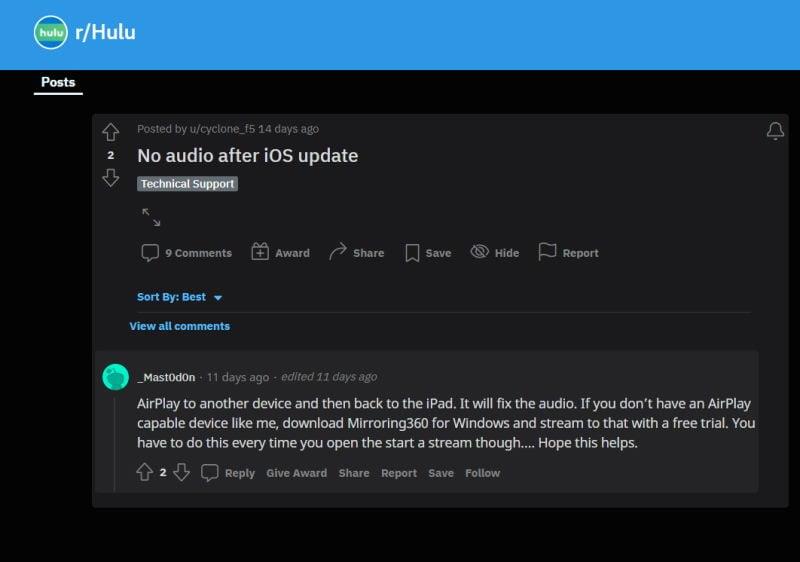
Merk: du kan Airplay til en annen enhet og bytte tilbake til iPad kan fikse lyden.
Trinn for å kaste Hulu til en annen enhet:
Trinn 1: Koble enheten til det samme Wi-Fi-nettverket som din Apple TV eller Airplay-kompatible TV.
Trinn 2: Åpne Hulu-appen og spill av hvilken som helst film du vil se.
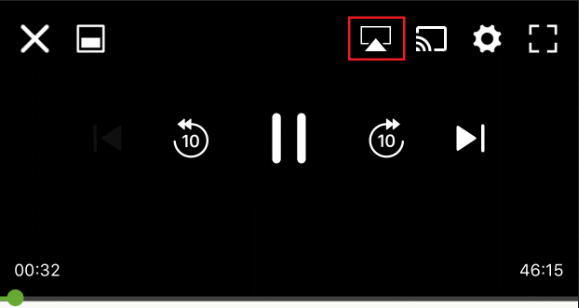
Trinn 3: Trykk på Airplay-ikon på toppen av spilleren og velg TV-en din fra listen.
Metode 4: Sjekk Wi-Fi/nettverkstilkoblingen
Gå til Wi-Fi-innstillingene -> Glem nettverk -> Koble til på nytt
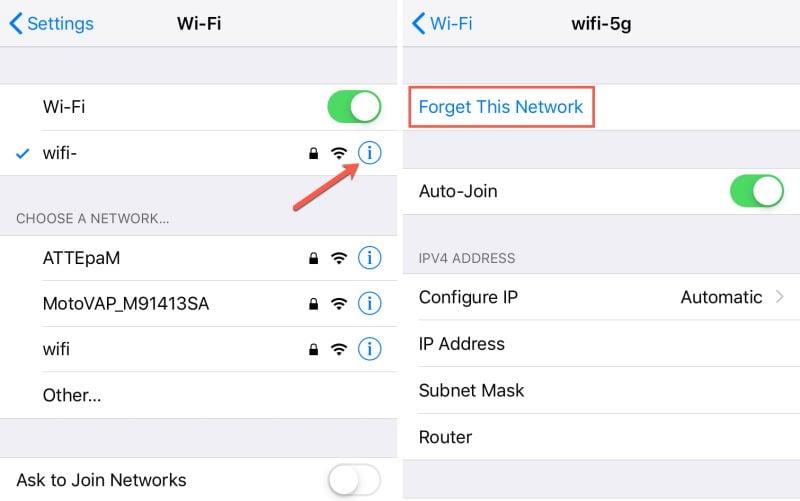
Sjekk om nettverkssignalet ditt er sterkt
Metode 5: Se etter den siste Hulu App-oppdateringen
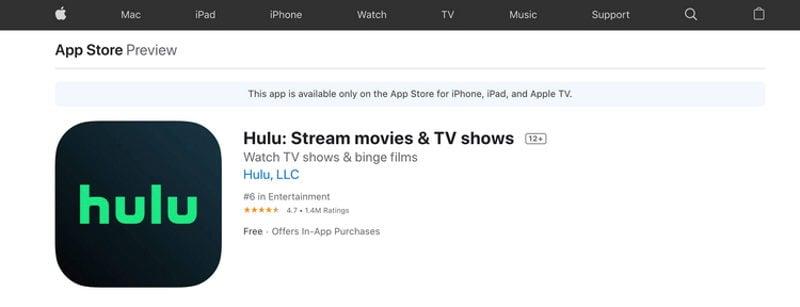
Sørg alltid for at Hulu-appen er oppdatert fordi mange feil blir rettet i hver oppdatering. Nye oppdateringer forbedrer den generelle brukeropplevelsen.
Metode 6: Avinstaller og installer Hulu-appen på nytt
Avinstallering og ominstallering vil fjerne alle de ukjente feilene i appen med lydproblemet.
- Trykk og hold Hulu-appen fra startskjermen til den begynner å vrikke og en liten X vises i det øvre hjørnet. Trykk på appen igjen og trykk Slett.
- Start iPad på nytt.
- Bla etter Hulu i App Store og last ned. Når nedlastingen er fullført, kan du begynne å bruke appen.
Som Android-telefoner kan du ikke tømme data + cache på en iPad på grunn av dens begrensninger.
Metode 7: Oppdater iPad OS til den nyeste versjonen
Hold alltid iPadOS-en din oppdatert ettersom de siste oppdateringene løser kjente problemer og forbedrer sikkerheten til iPad-en din. Lydfeilen kan være fra Apples ende; De kan gi ut en løsning for det samme gjennom en OTA-oppdatering.
Slik oppdaterer du iPadOS til den nyeste versjonen:
Trinn 1: Gå til Innstillinger og naviger til Generelt.
Trinn 3: Trykk på Programvareoppdatering.
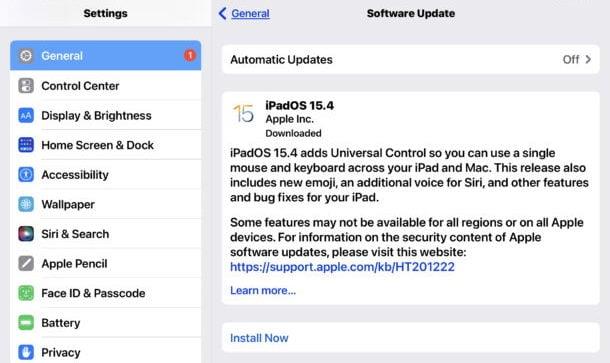
Skjermen viser den installerte versjonen og om en oppdatering er tilgjengelig. Hvis en oppdatering er tilgjengelig, last ned og installer oppdateringen umiddelbart.
Metode 8: Sjekk om høyttalerne/luftputene dine fungerer
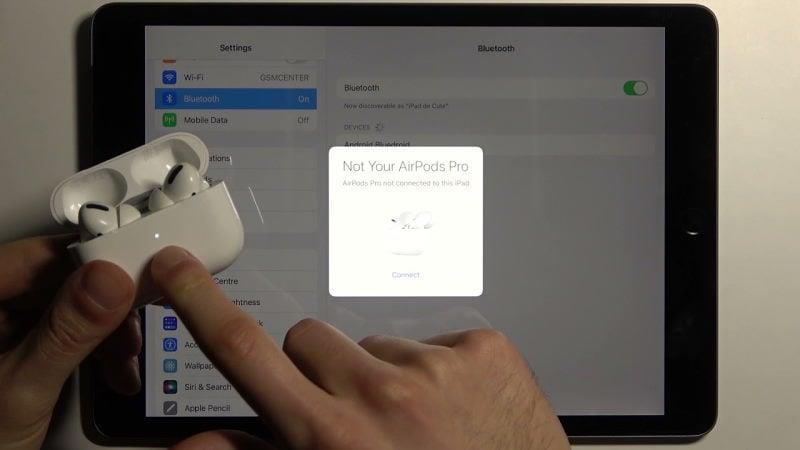
Åpne en hvilken som helst app og sjekk om høyttalerne/Air pods fungerer bra. Koble fra Air pods og koble dem til igjen. Sjekk om det er noe problem med Air pods. Hvis det er et problem med Air pods, kan du prøve å kontakte Apples kundestøtte for å løse problemet raskt.
Konklusjon
Metodene ovenfor bør fikse Hulu-applyden som ikke fungerer på iPad-en din, hvis ikke, må du vente på den offisielle oppdateringen fra utviklerne av Hulu. Hvis du finner andre justeringer, vennligst kommenter dem nedenfor. Du kan også sende melding til støtteteamet for kompensasjon, siden mange av brukerne får 3 dagers gratis kreditt.









